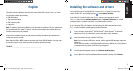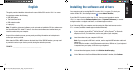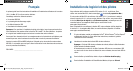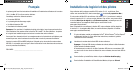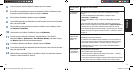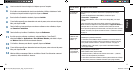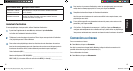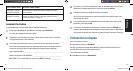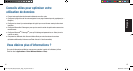10 11
Français
Dans la fenêtre d’installation standard, cliquez sur Installer.
Si une fenêtre apparaît vous demandant votre mot de passe, entrez votre mot de passe
Mac, puis cliquez sur OK.
9
8
7
Dans la fenêtre qui vous avertit que vous devrez redémarrer votre ordinateur, cliquez
sur Poursuivre l’installation.
Dans la fenêtre qui confirme l’installation, cliquez sur Redémarrer.
10
Lisez le contrat de licence du logiciel et indiquez que vous l’accepter.
5
Une fois que votre ordinateur a redémarré, exécutez Watcher : Dans Finder™,
sélectionnez Aller à > Applications > Sierra Wireless Watcher, puis double-cliquez
sur Watcher. Watcher devrait normalement démarrer.
13
Si la fenêtre « Nouveau port détecté » apparaît, cliquez sur Suivant.
Watcher affiche un message d’état ou une fenêtre d’alerte. Pour déterminer comment
poursuivre, utilisez le tableau ci-dessous.
Si une fenêtre apparaît vous demandant votre mot de passe, entrez votre mot de passe
Mac, puis cliquez sur OK.
14
11
12
Texte ou fenêtre
affiché
Description ou action suivante
Le périphérique
est verrouillé
Votre périphérique est préactivé. Déverrouiller le périphérique de la façon
suivante :
1. À partir des Suppléments du menu Watcher, choisissez l’option
Déverrouiller ... Périphérique.
2. Dans la fenêtre Watcher, entrez le code de verrouillage (NIP), puis cliquez
sur OK.
Si vous avez oublié votre code de verrouillage, essayez les quatre derniers
chiffres du numéro de téléphone de votre périphérique (« À propos de Watcher »)
ou essayez 0000. En cas d’échec, contactez votre fournisseur de services.
Une fois que votre périphérique est déverrouillé, vous êtes prêt à vous connecter
au réseau. À cet effet, vous pouvez consulter la section « Connexion au réseau »
à la page 13.
Fenêtre d’alerte
(« Watcher tente
d’activer votre
modem... »)
Votre périphérique n’est pas activé.
1. Attendez que le processus soit terminé.
Si l’activation réussit, Watcher affiche seulement le nom du fournisseur de
services, après quoi vous êtes prêt à vous connecter au réseau. À cet effet,
vous pouvez consulter la section « Connexion au réseau » à la page 13.
2. Si Watcher affiche « Non activé », ayez recours à l’Assistant d’activation
(voir la page suivante).
Fenêtre d’alerte
(« Ce périphérique
n’est pas activé... »)
Votre périphérique n’est pas activé.
1. Dans la fenêtre d’alerte, cliquez sur Oui.
Si la fenêtre d’alerte (« Watcher tente d’activer votre modem... ») s’affiche,
référez-vous aux explications précédentes.
2. Si la fenêtre de l’Assistant d’activation s’affiche, passez directement à l’étape
2 de la section portant sur l’Assistant d’activation (voir la page suivante).
Si la fenêtre vous demandant de choisir une destination s’affiche, sélectionnez l’unité
de disque sur laquelle installer le logiciel et cliquez sur Suivant.
6
2131146_USB_598_QSG_Mac_Engl_And_French.indd 6 06/04/2009 16:02:59